Se sei un normale utente Skype che trova che gli annunci della finestra di chat di Skype distraggano, ecco un modo accurato per disabilitare gli annunci e i segnaposto degli annunci. Le istruzioni si applicano all'app desktop Skype 7 per Windows.
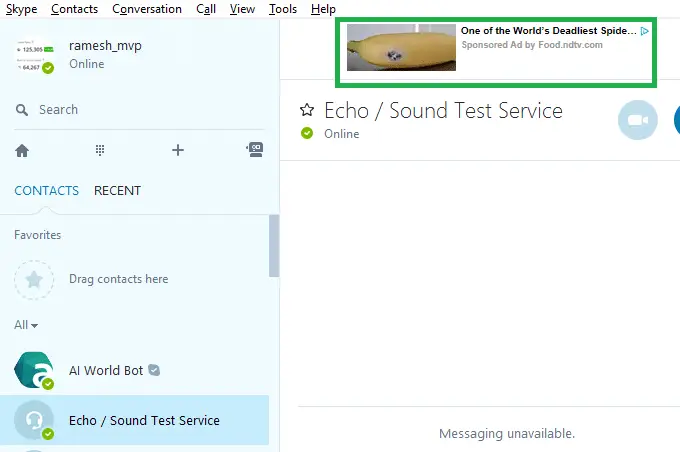
Gli annunci Skype vengono recuperati dal server apps.skype.com utilizzando una connessione sicura (https). Per bloccare gli annunci, devi solo aggiungere questo sottodominio all'area Siti con restrizioni in Internet Explorer in modo che gli script non possano essere eseguiti da quel sito. L'impostazione funziona per Internet Explorer e Skype.
Come rimuovere gli annunci su Skype?
Ecco come rimuovere gli annunci Skype:
- Chiudi Skype se è in esecuzione. Controlla l'area di notifica per verificare se Skype è in esecuzione nascosto. In tal caso, fai clic con il pulsante destro del mouse sull'icona di Skype e fai clic su Esci.
- Apri Internet Explorer, fai clic su Strumenti (Alt + T) e aprire Opzioni Internet.
- Seleziona la scheda Sicurezza e fai clic su Siti
- Digitare il seguente indirizzo del sito Web e fare clic su Aggiungi.
https://apps.skype.com
(Assicurati di usare il prefisso
https://invece dihttp://) - Fare clic su Ok, Ok per chiudere Opzioni Internet.
- Chiudi Internet Explorer
- Riapri Skype. Nessun annuncio dovrebbe essere visualizzato ora e la finestra di chat apparirà come di seguito:
Tuttavia, come puoi vedere nello screenshot, viene visualizzato un segnaposto dove prima venivano visualizzati gli annunci. Non dovrebbe darti fastidio, ma se lo fa, puoi comunque rimuovere il segnaposto vuoto modificando il file di configurazione di Skype.
Rimuovi i segnaposto degli annunci vuoti in Skype
- Chiudi (esci) Skype di nuovo se è in esecuzione.
- premere Winkey + R per visualizzare la finestra di dialogo Esegui.
- Digitare il seguente percorso e premere INVIO
%appdata%\skype
- Fare doppio clic per aprire la cartella del profilo Skype. In questo esempio, la cartella del profilo è denominata
ramesh_mvp. - Apri il file
config.xmlutilizzando Blocco note. - Usa la funzione di ricerca di Blocco note per cercare la riga che dice "AdvertPlaceholder". Per impostazione predefinita, il markup è simile a questo.
1 - Cambia la riga sopra con la seguente. Cioè, cambia
1a0.0 - Salva il file e chiudi il Blocco note.
Infine, hai una finestra di chat Skype pulita senza i banner pubblicitari e i segnaposto.
Anche Skype Home viene bloccato
Se il sottodominio apps.skype.com è bloccato, anche Skype Home smette di funzionare. Vedrai il messaggio Skype Home non è al momento disponibile. Controlla più tardi... che appare brevemente, quindi seguito da un cerchio blu animato o da un indicatore di avanzamento. Indipendentemente da ciò, puoi fare clic su un contatto per avviare un'istanza di chat.
Campagne di Malvertisement
Gli annunci sono una delle principali fonti di guadagno per molti sviluppatori di app e proprietari di siti Web e aiutano gli autori a portare contenuti di qualità. Tuttavia, vale la pena notare che alcune piattaforme sono prese di mira da autori di malware per distribuire i propri contenuti e infettare gli utenti su vasta scala. Ecco alcuni casi: dai un'occhiata Malvertising via Skype offre il pescatore | F-Secure, Gli utenti segnalano annunci dannosi in Skype | Posta delle minacce, e Skype pubblica annunci infestati da virus – Comunità Skype.
Screenshot di annunci dannosi su Skype
Questi annunci inducono gli utenti a credere che siano autentiche finestre di dialogo del rispettivo software, WMP e Flash, e creano un senso di urgenza. Cliccando sull'annuncio, come riporta un utente Skype, “ti porterà in un sito che finge di essere Adobe e proverà a scaricare virus sul tuo computer.”
La preoccupazione per il malvertising è una buona ragione per bloccare gli annunci su Skype. Spero che Skype migliori la qualità degli annunci e rafforzi ulteriormente la presa sul suo sistema di distribuzione degli annunci, sebbene le campagne pubblicitarie di Skype dannose possano essere eventi rari.
E dai un'occhiata questa pagina GitHub per un file HOSTS che blocca gli annunci Skype. L'utilizzo del file HOSTS è un altro metodo per disabilitare gli annunci.
Una piccola richiesta: se ti è piaciuto questo post, condividilo?
Una "piccola" condivisione da parte tua sarebbe di grande aiuto per la crescita di questo blog. Alcuni ottimi suggerimenti:- Fissalo!
- Condividilo sul tuo blog preferito + Facebook, Reddit
- Twittalo!